Unigraphics. Справочник по черчению
Опция Extension Line Display - Изображение выносных линий
При создании размера можно управлять количеством изображаемых выносных линий. Клавиша-меню Extension Line Display позволяет выбрать один из следующих вариантов изображения выносных линий:

Опции изображения выносных линий
 |
Опция 2 Extension Lines [2 Выносные Линии] создает размеры с двумя выносными линиями. |
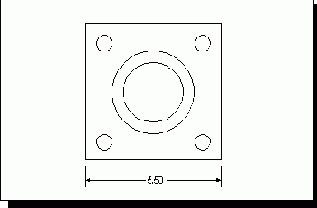
Горизонтальный размер с двумя выносными линиями
 |
Опция Extension Line 1 [Выносная Линия 1] создает размеры с одной выносной линией. Выносная линия связана с первым объектом, выбранным для создания размера. |
 |
Опция Extension Line 2 [Выносная Линия 2] создает размеры с одной выносной линией. Выносная линия связана со вторым объектом, выбранным для создания размера. |
Опции Еxtension Line 1 и Еxtension Line 2 обычно используются, когда много размеров откладывается от одной базы .
На следующем рисунке в качестве базы выбрана левая сторона плиты, поэтому несколько позиций должно быть образмерено от одного края.
Если Вы выберете опцию 2 Еxtension Lines , то с базовой стороны несколько выносных линий наложатся друг на друга. В этом случае при отрисовке чертежа на плоттере выносная линия с базовой стороны получится толще и темнее, чем другие выносные линии.
На следующем рисунке для каждого размера первый объект выбирался слева и для подавления левой выносной линии использовалась опция Еxtension Line 2 .
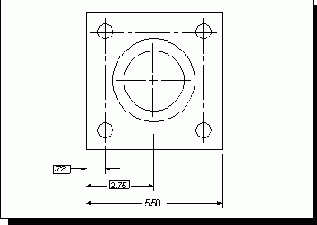
Горизонтальные размеры с одной выносной линией
Размеры могут быть дополнены флажком базы, который помещается с левой стороны плиты (смотрите следующий рисунок). Этот флажок создается с помощью диалогового окна Annotation Editor [Редактор Аннотации].
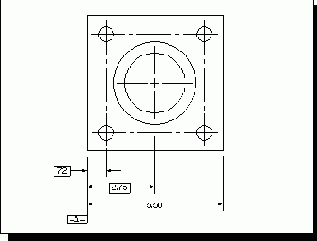
Размеры дополнены флажком базы "A"
 |
Опция No Extension Lines [Без Выносных Линий] создает размер без выносных линий. Такой вариант может использоваться при простановке размера внутри детали (смотрите два следующих рисунка). |
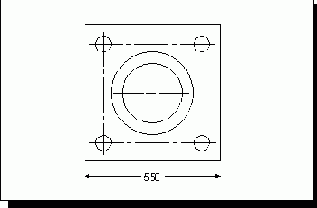
Горизонтальный размер без выносных линий
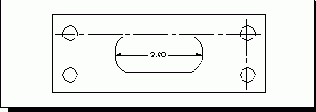
Подавление выносных линий для размера внутри детали